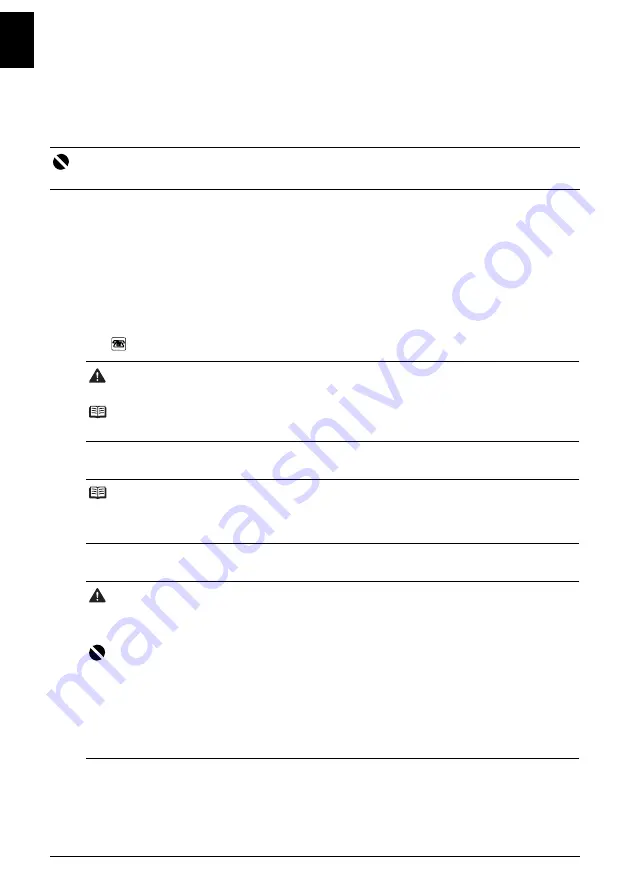
4
Preparing the Machine
EN
G
L
ISH
Preparing the Machine
Be sure to read your setup sheet first for setting up your machine and getting it ready for use.
Unpack the machine
Please confirm the included items against the illustration printed on the lid of the packing box.
1
Connect the telephone line and the power cord.
Be sure to use the bundled telephone line cable.
If you connect the telephone line, see “Methods of Connecting External Devices” on page 25.
Remove the Telephone connector cap to connect the external device.
Users in the UK
If the connector of the external device cannot be connected to the jack on the machine,
you will need to purchase a B.T. adapter to connect as follows:
Connect the external device line to the B.T. adapter, then connect the B.T. adapter to the
jack.
2
Turn on the machine.
3
Prepare the FINE Cartridges.
Important
A USB cable is necessary to connect the machine with your computer.
Caution
Be sure to remove the tapes and protective material before you turn on the machine.
Note
The tape or the protective material position is subject to change.
Note
z
If an unintended language is displayed on the LCD, press the
Back
button to return to the
LANGUAGE SETTING
screen.
z
The country selection is only available for some countries.
Caution
z
Do not touch internal parts other than the FINE Cartridge Holder.
z
Do not drop or shake FINE Cartridges as this may cause the ink to leak out and stain your
clothes and hands.
Important
z
If the Scanning Unit (Printer Cover) is left open for more than 10 minutes, the FINE Cartridge
Holder moves to the right side. Close and reopen the Scanning Unit (Printer Cover) to return the
holder to the left.
z
Do not touch the electrical contacts or Print Head Nozzles on a FINE Cartridge. The machine
may not print out properly if you touch it.
z
Do not reattach the protective tape once it has been removed.
z
Handle the removed protective tape carefully to avoid getting your hands dirty or staining
surrounding work area.









































